medibang paint教程
1、我们在手机上面打开该软件,来到首页,我们选择新建画布;

2、来到新建画布页面,我们可以点击编辑画布的尺寸,然后点击制作即可;
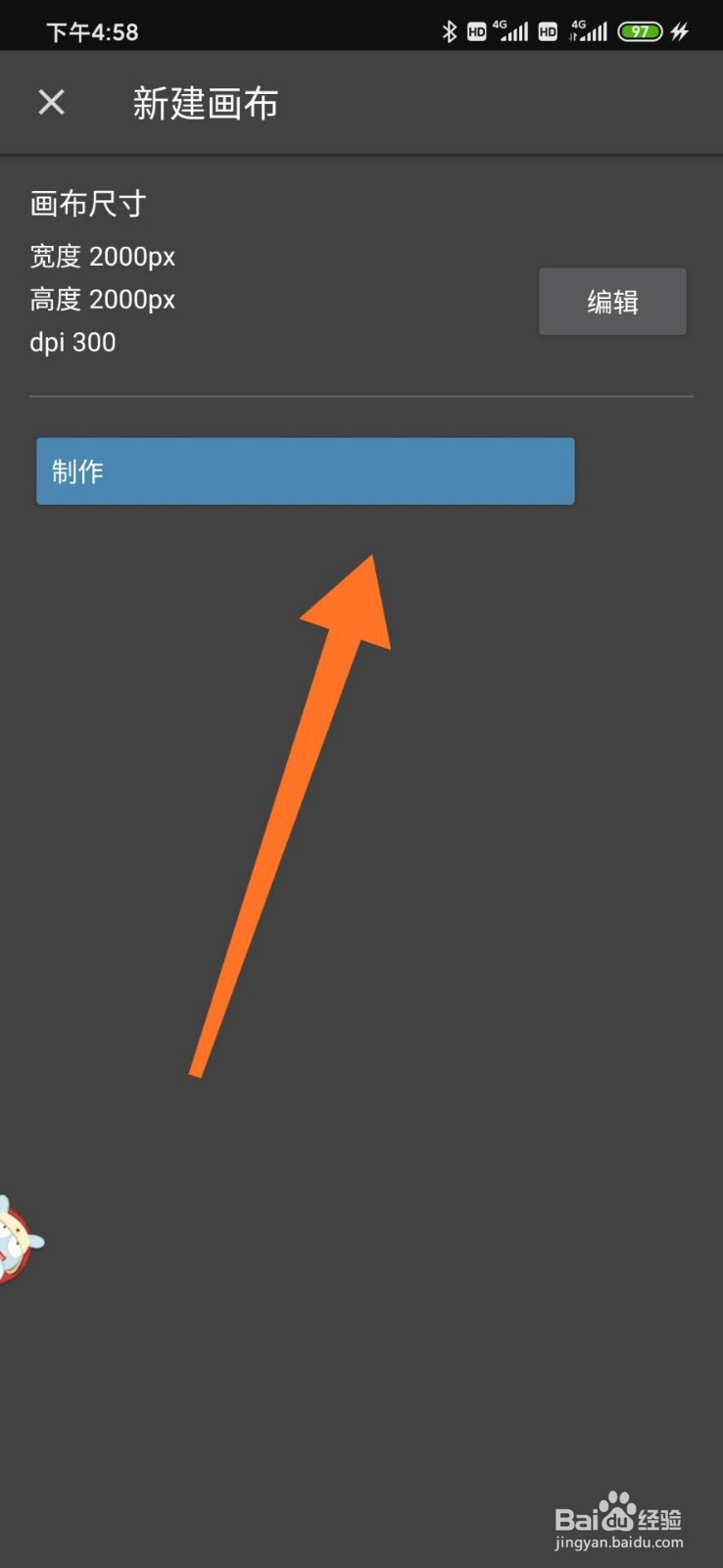
3、画布建立之后,我们可以看到中间就是绘画区域了,我们用两支手指同时向外或者向内就可以放大缩小画布了;
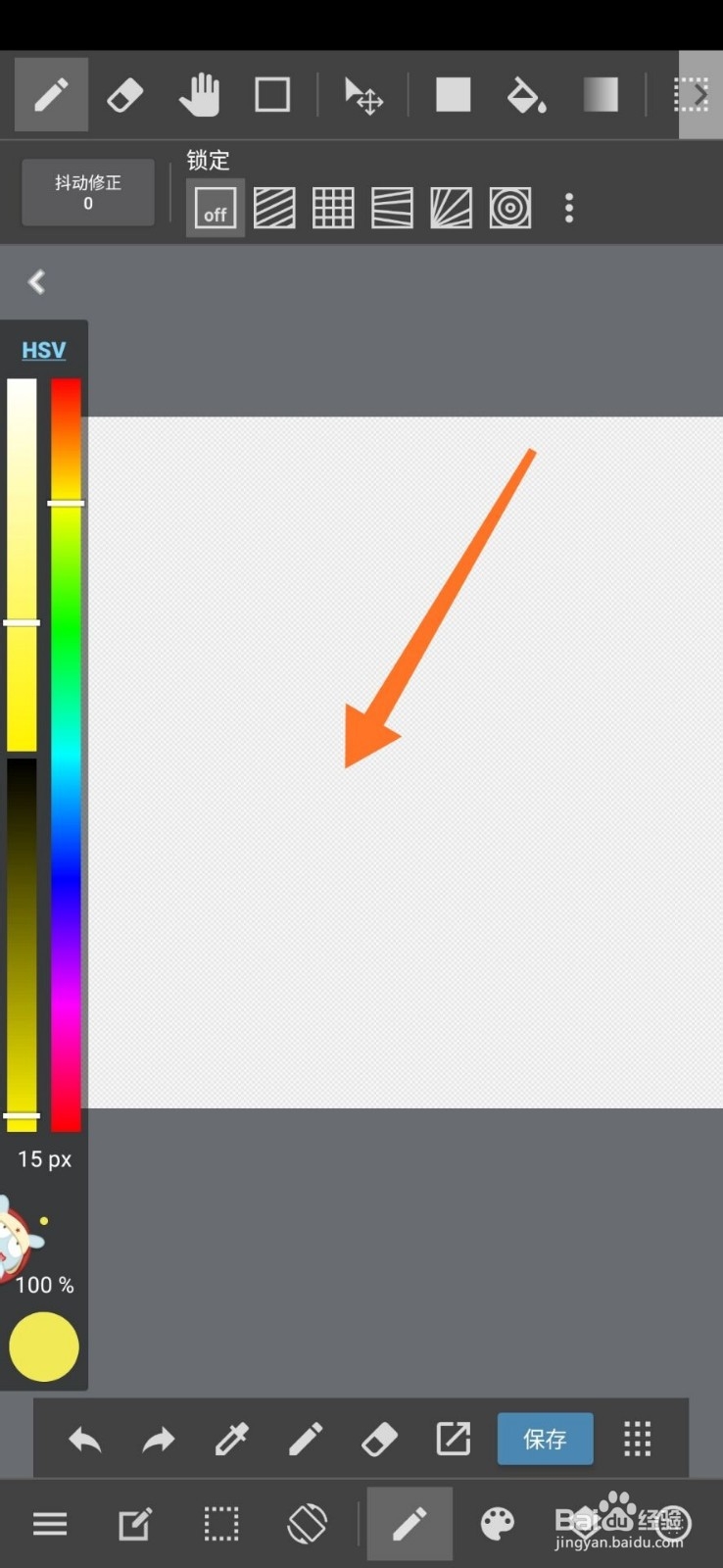
4、我们看到手机界面的上方有一排工具栏,下图都对工具有所标注;
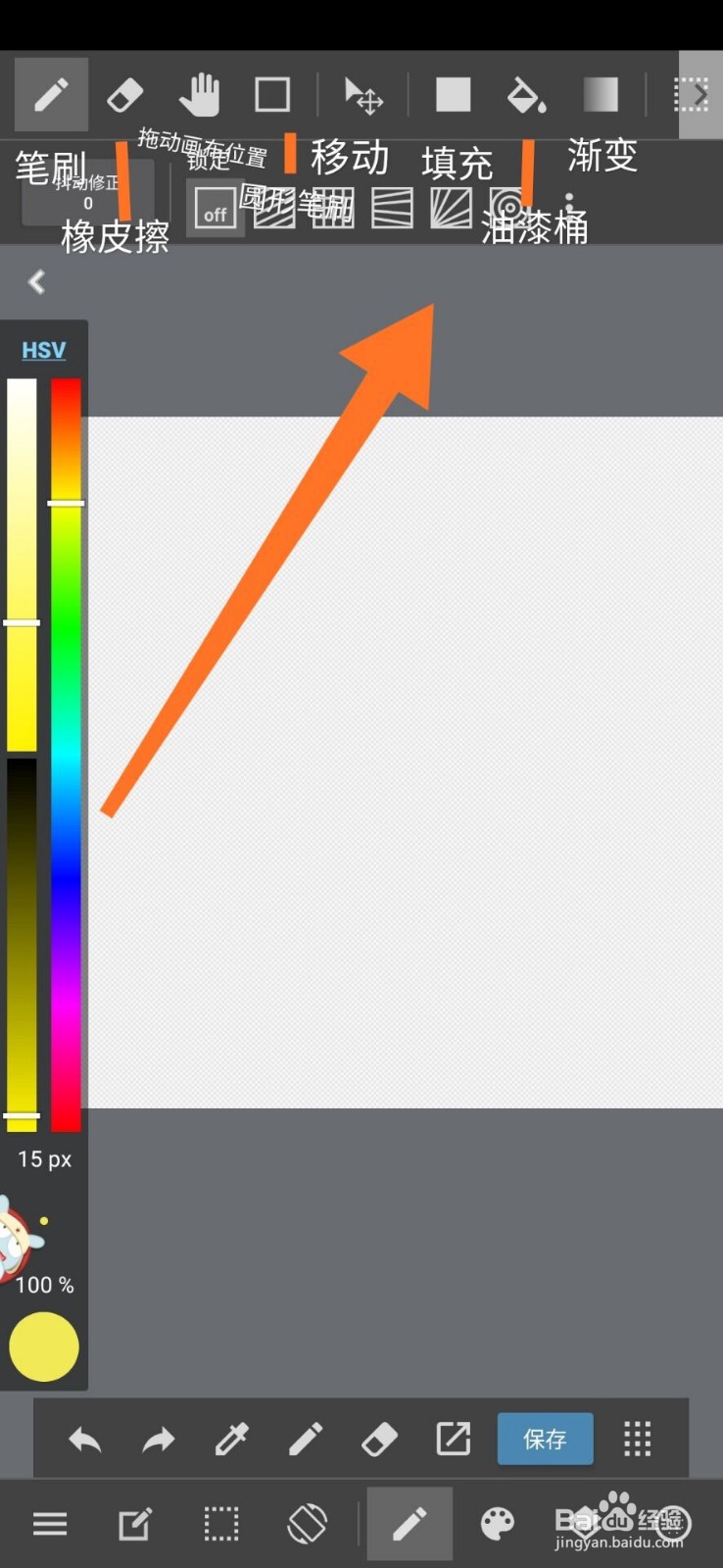
5、我们向左滑动出现另外的工具,下图对工具也有所标注;
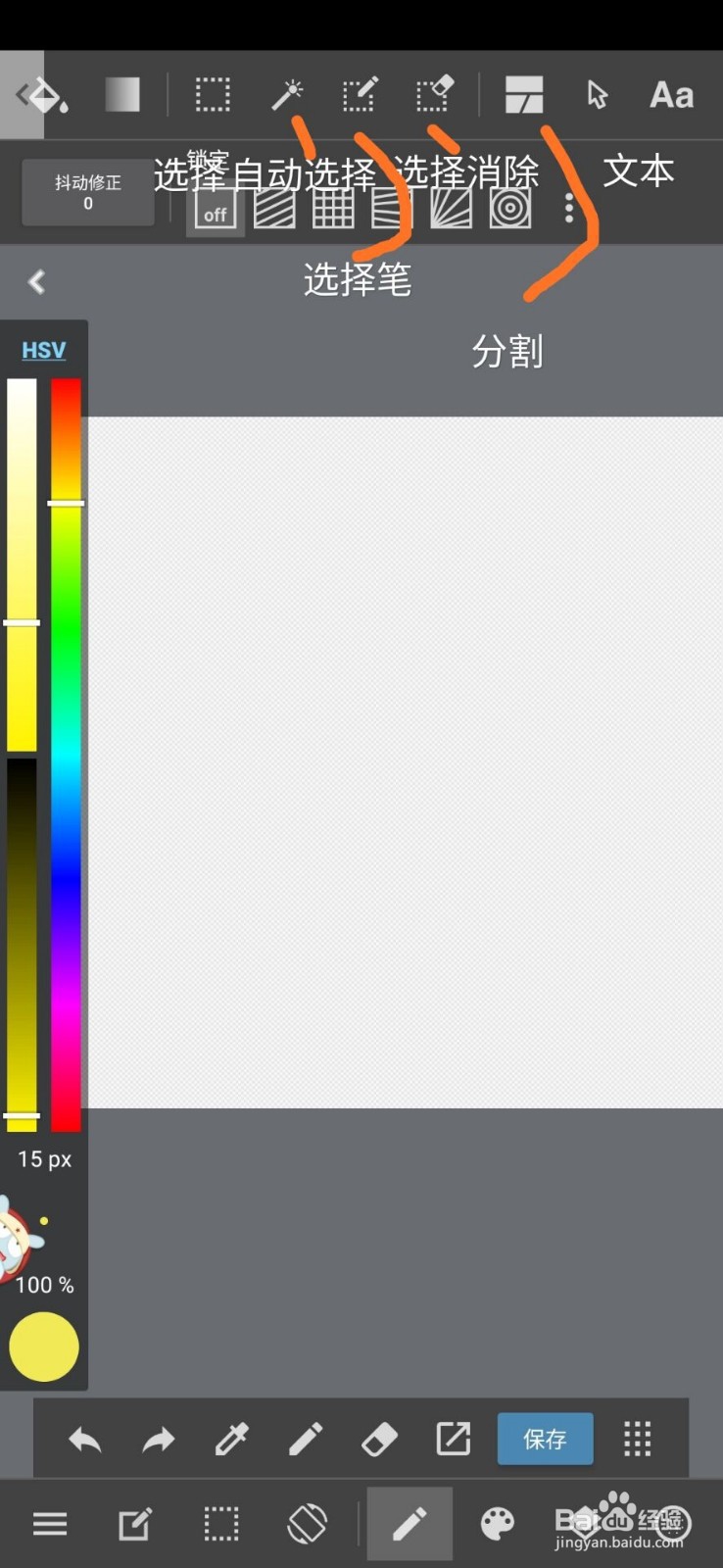
6、然后我们来看下方的一排小工具,第一个是抖动修正,我们绘画的时候可以让线条变流畅,然后后面就是五种辅助参考线了;
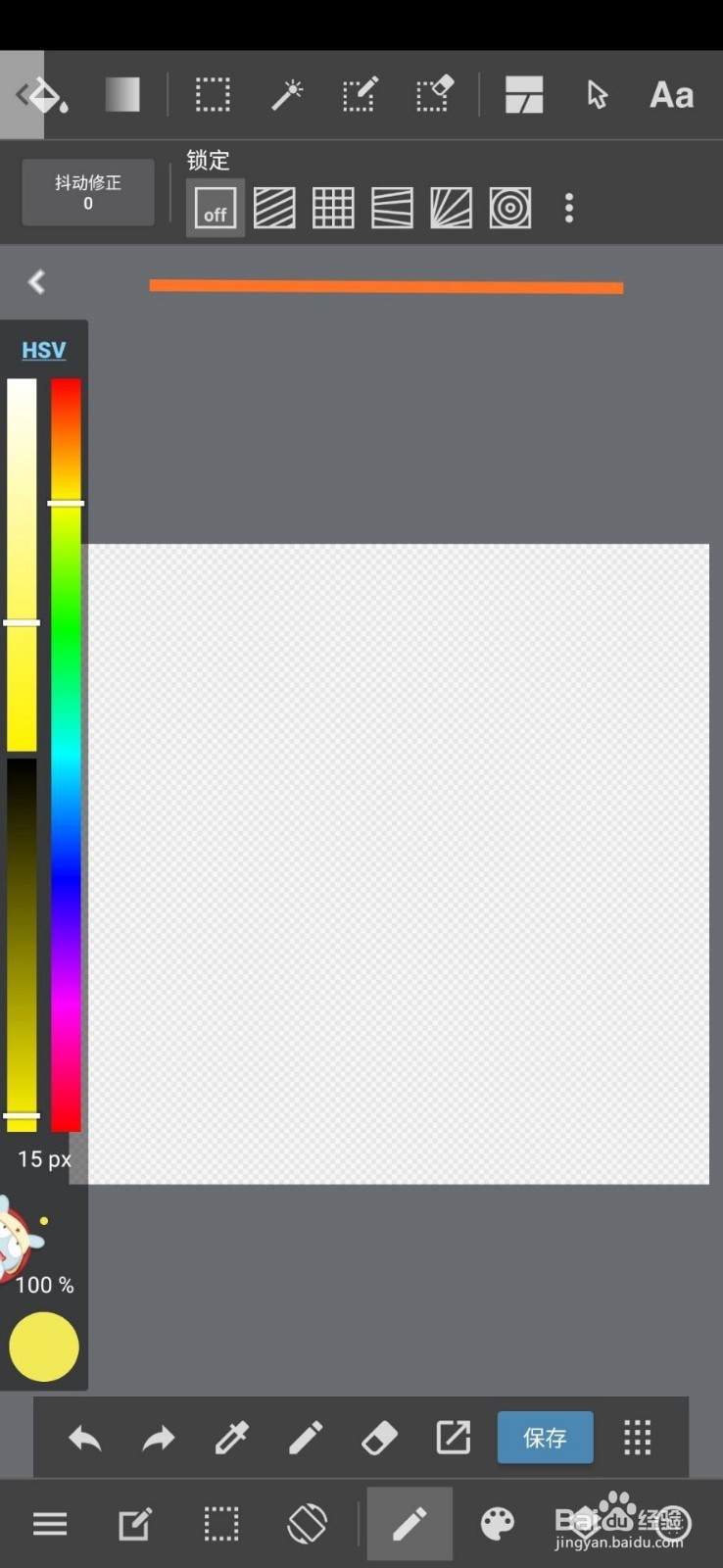
7、我们来看一下下方的工具,第一排的两个是撤回和前进,然后后面的就是颜色和饱和度了,接着就是清除图层和放大,最后就是保存按钮了;
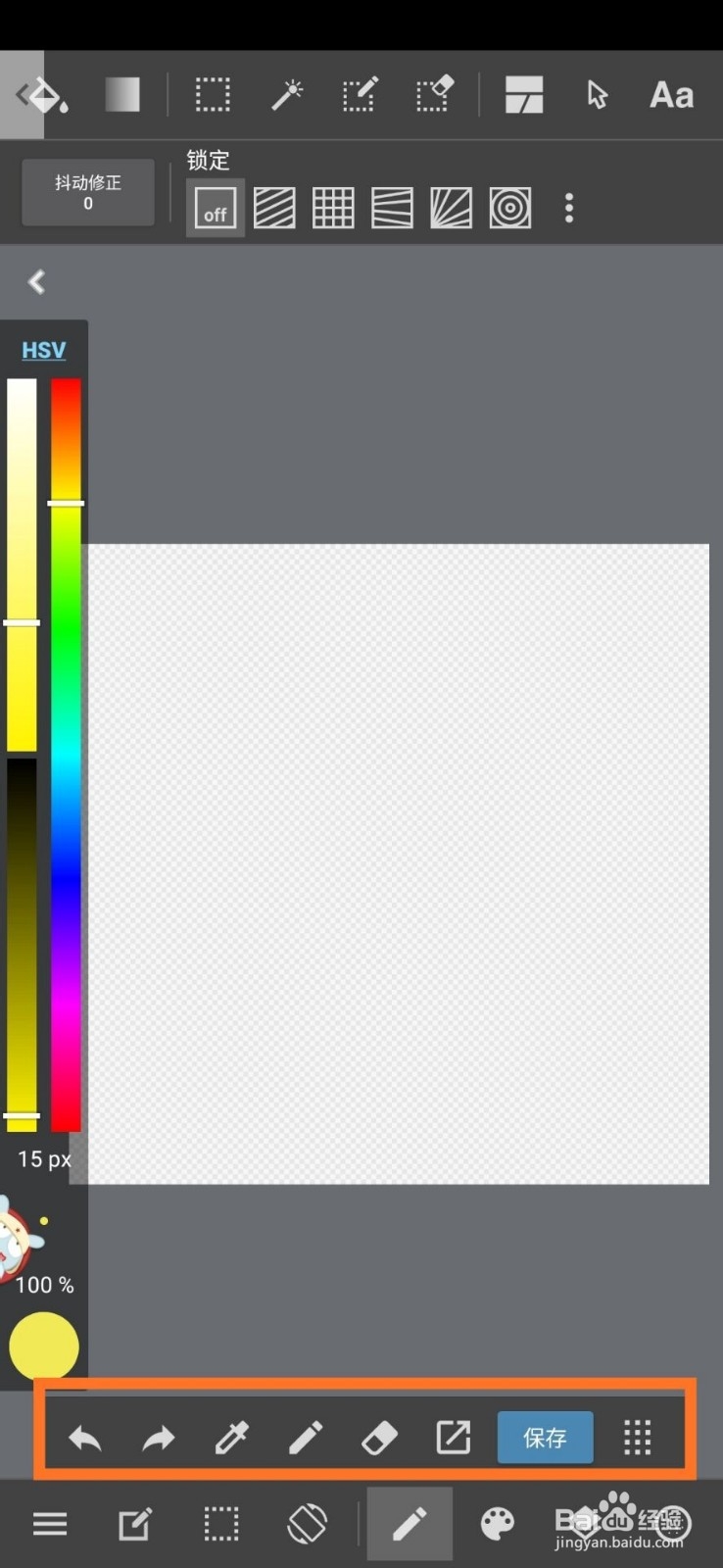
8、最后看一下最顶端的功能了,第一个就是主菜单,里面有保存等选项;
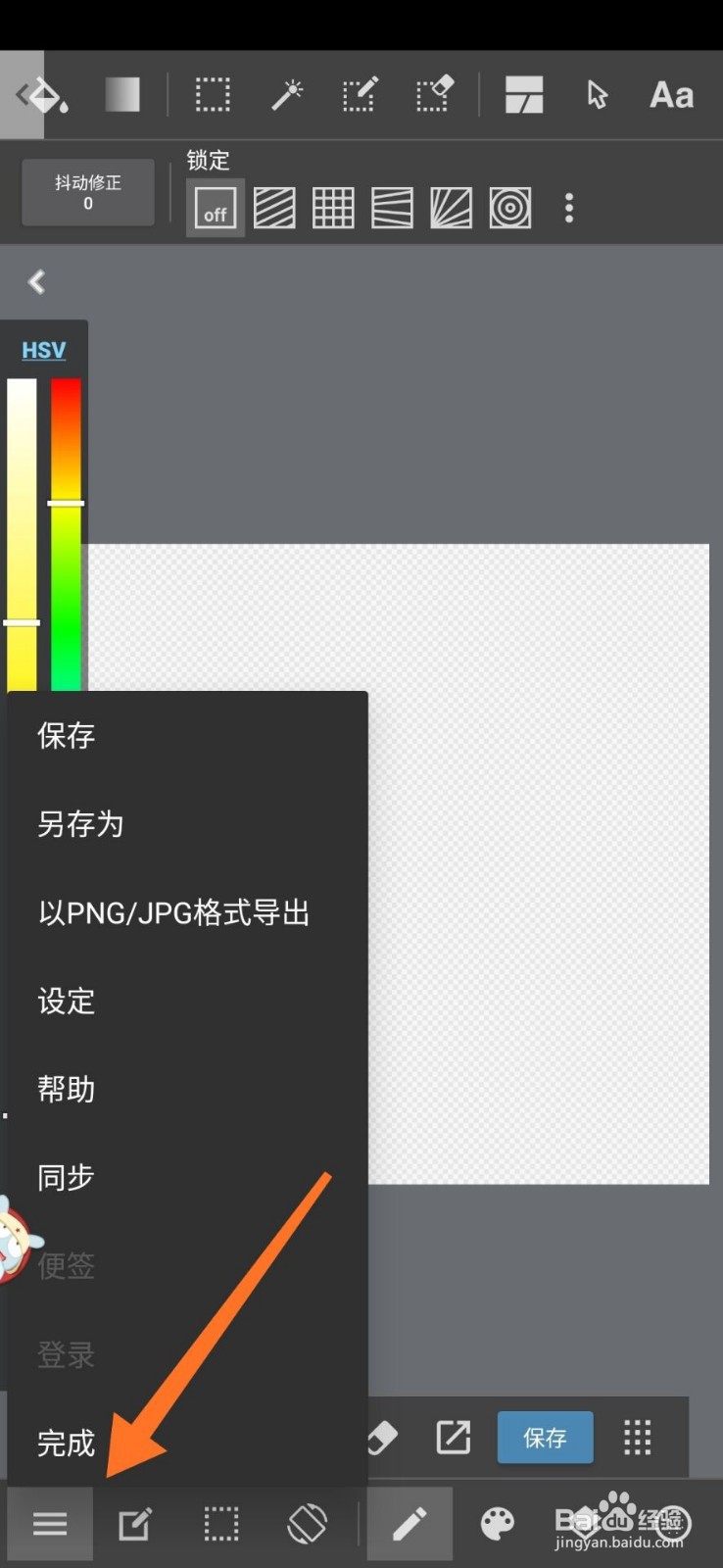
9、第二个就是旋转画布的选项了,如下图所示;
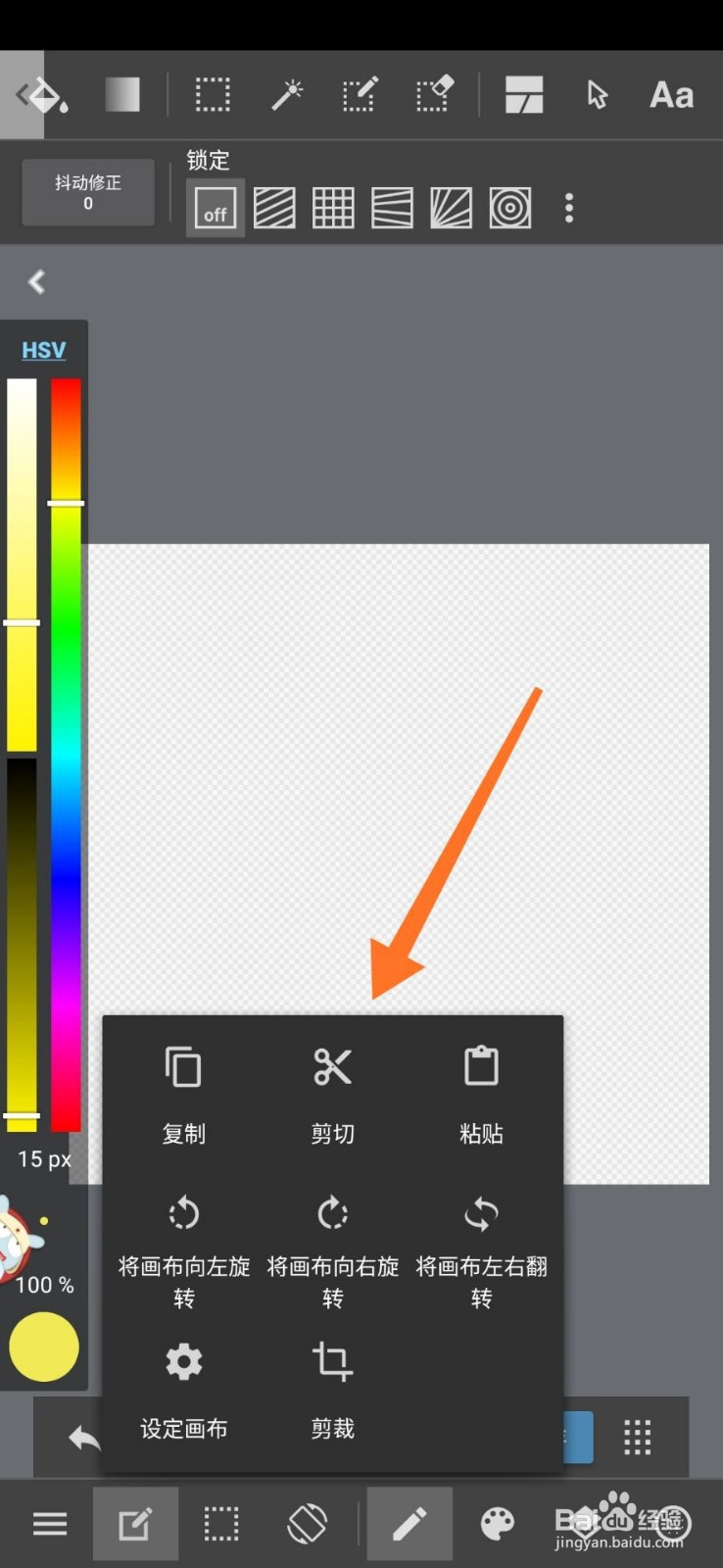
10、然后后面的三个分别是选择、旋转等选选项,我们需要注意的就是图层这个选项了。
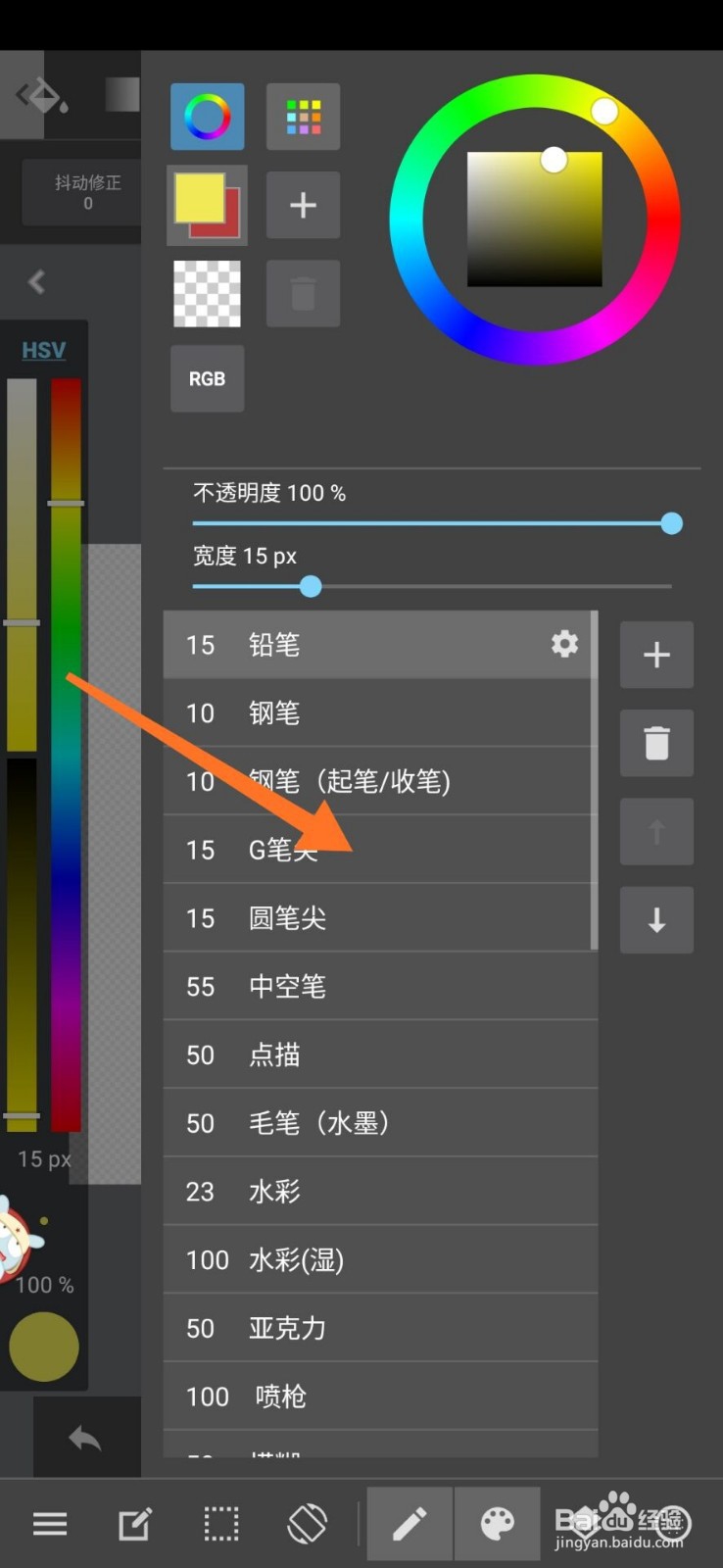
1、1.打开软件,点击新建画布,点击编辑可以修改画布大小;
2.上方的工具栏包括橡皮擦,油漆桶等工具;
3.下方的工具栏要注意图层这个选项;
4.左侧是选取颜色和画笔大小以及饱和度。
声明:本网站引用、摘录或转载内容仅供网站访问者交流或参考,不代表本站立场,如存在版权或非法内容,请联系站长删除,联系邮箱:site.kefu@qq.com。
阅读量:156
阅读量:123
阅读量:76
阅读量:184
阅读量:116